Karena photoshop adalah salah satu pilihan terbaik untuk semua jenis desain grafis, memahami cara menggunakan alat yang tersedia secara maksimal akan membantu Anda membuat karya akhir yang bagus. Salah satu fitur tersebut adalah membuat garis lurus.
Saat menggunakan photoshop untuk membuat sketsa atau menggambar sebuah desain, Anda mungkin ingin membuat garis lurus sempurna. Karena ini sulit dilakukan dengan tangan, Photoshop telah menciptakan cara untuk membuat garis lurus dengan mudah.
Dalam artikel ini, Anda akan mempelajari beberapa cara membuat garis lurus di Photoshop sehingga karya Anda terlihat persis seperti yang Anda inginkan.
Cara Menggambar Garis Lurus Menggunakan Line Tool
Photoshop menambahkan cara yang sangat sederhana untuk membuat garis dalam program dengan alat Garis . Anda dapat mengaksesnya dengan membuka alat Bentuk , yang secara default adalah alat Rectangle, lalu mengklik kanan alat tersebut dan memilih alat Garis .
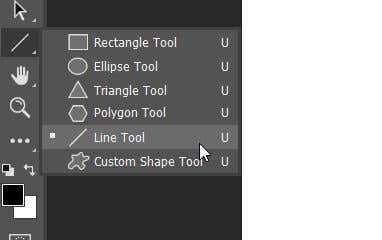
Ikuti langkah-langkah di bawah ini untuk mulai menggunakannya.
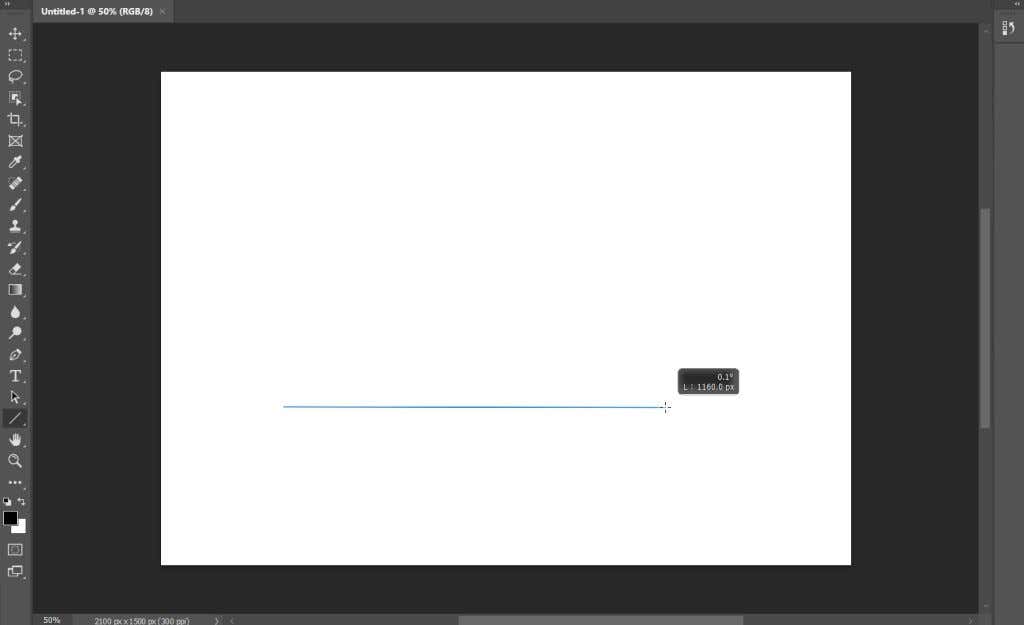
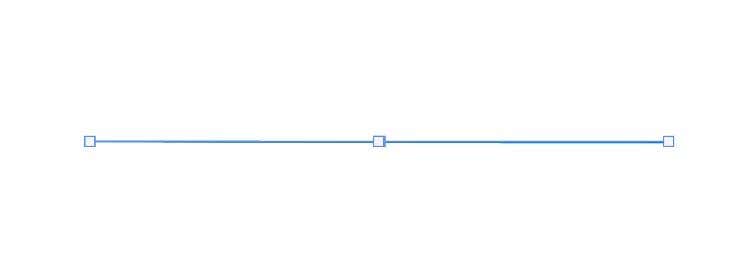

Ini adalah cara termudah untuk membuat garis cepat, namun ada opsi lain jika Anda ingin kontrol lebih besar atau lebih suka menggunakan alat lain.
Cara Menggambar Garis Lurus Dengan Pen Tool
Alat lain yang dapat Anda gunakan untuk menggambar segmen garis lurus di Photoshop adalah alat Pena . Untuk memulai, pastikan alat Pena standar dipilih, lalu ikuti langkah-langkah berikut:
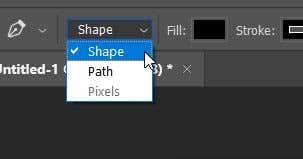
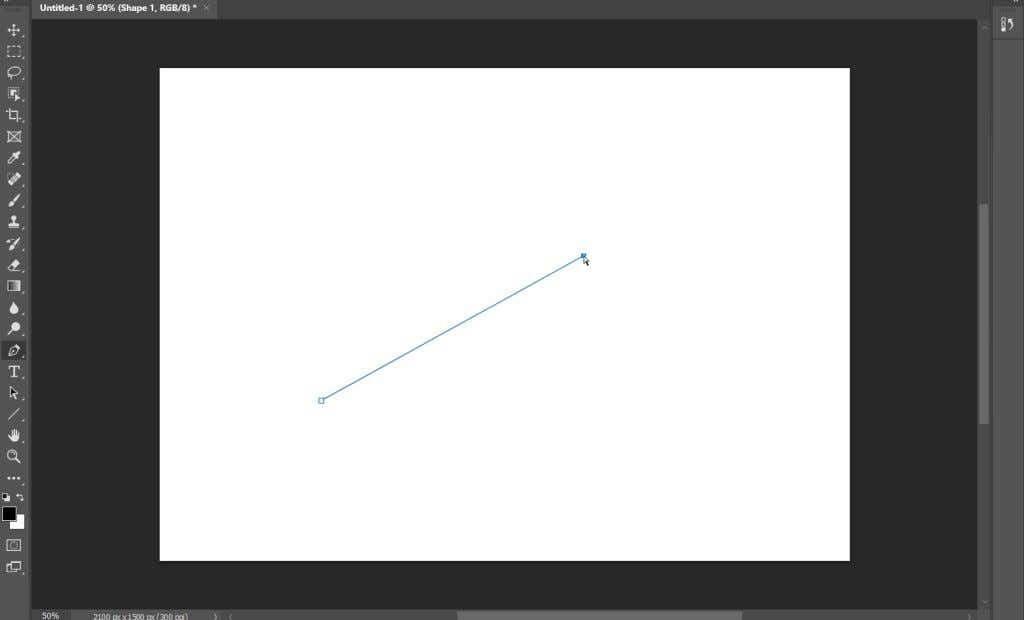
Setelah Anda menetapkan titik jangkar kedua, garis akan muncul. Anda memerlukan setidaknya dua titik agar garis dapat terlihat.
Cara Menggambar Garis Lurus Dengan Alat Kuas
Alat pena sangat bagus tetapi Anda mungkin ingin garisnya terlihat tertentu menggunakan alat Kuas. Mungkin kurang jelas bagaimana Anda bisa menggambar garis lurus dengan alat ini, tapi itu mungkin.
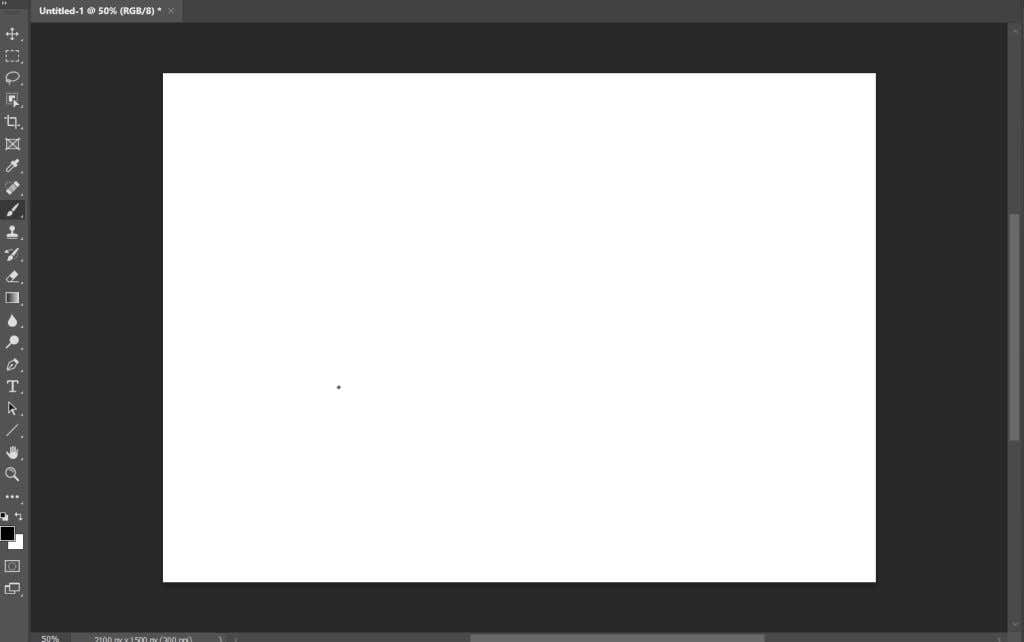
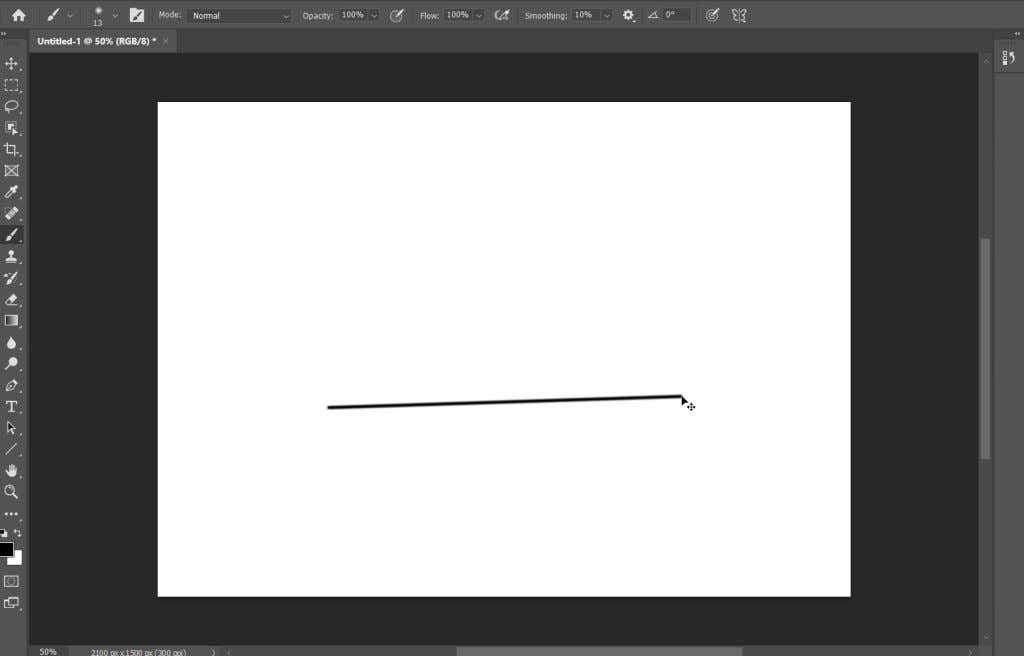
Kedua metode di atas akan memberi Anda garis lurus dan cepat. Sebaiknya jika ingin membuat garis vertikal atau horizontal.
Membuat Garis Dengan Alat Pena dan Kuas
Jika Anda ingin memiliki kontrol lebih terhadap garis yang Anda buat, namun Anda masih ingin menggunakan goresan tertentu menggunakan alat Kuas, Anda sebenarnya dapat menggunakan alat Pena dan Kuas untuk membuat garis lurus.
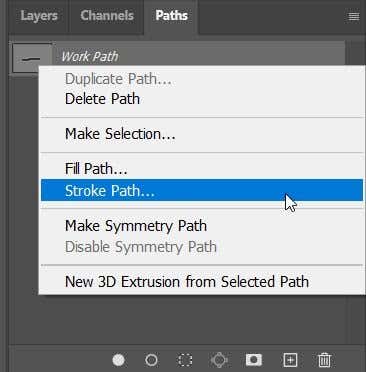
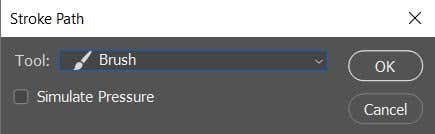
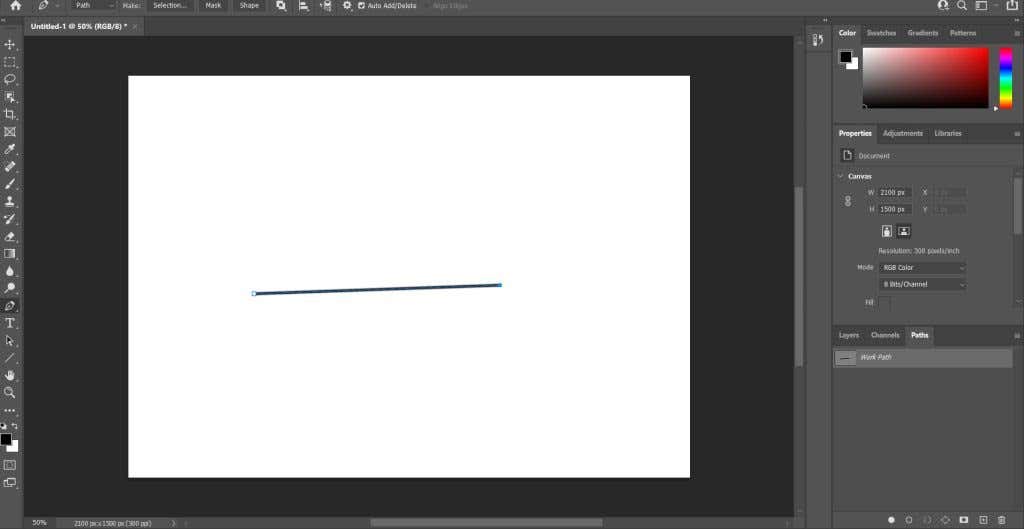
Anda akan melihat bahwa Anda juga dapat memilih alat lain sebagai goresan untuk jalur garis, misalnya penghapus. Ini akan membuat garis lurus menggunakan alat-alat lain, yang dapat berguna dalam banyak situasi.
Menggambar Garis Lurus di Photoshop
Garis lurus diperlukan untuk berbagai jenis proyek, dan garis lurus bisa menjadi alat yang hebat yang harus ada di gudang senjata Photoshop Anda. Jika kamu punya cara lain untuk membuat garis lurus di Photoshop, beri tahu kami di bawah!
.